[quote name='Jimm93' date='10 octobre 2009 - 19 ' timestamp='1255200592' post='23528'] * [/quote]
Bonjour,
Dans ce tutoriel, je vais vous expliquer la démarche à suivre pour créer une conversation privée entre vous et les membres de votre Clan, sur le forum de Prizee.
Préliminaire :
Avant de pouvoir converser avec les membres de votre Clan, il faut que leur compte forum soit activé. Pour cela, rien de plus simple : il leur suffit d'accéder au Forum une première fois en cliquant sur Forum dans le menu AIDE (passez votre curseur dessus pour le dérouler).I] Récupérer les pseudonymes des joueurs à inviter dans la conversationLorsque vous créerez la conversation, vous ne serez pas obligé d'inviter TOUS les joueurs de votre Clan dans celle-ci. Vous pourrez choisir de n'inviter qu'1 membre, que 2, 3, 4... C'est vous qui voyez.
Vous pourrez toujours par la suite, ajouter de nouveaux membres dans la conversation ou en bloquer d'autres (pour qu'ils ne puissent ni voir les messages, ni répondre).==>
Si vous connaissez déjà tous les pseudonymes des membres de votre Clan et que vous savez les écrire, il est inutile de réaliser cette étape.Allez dans la partie "Coupe des Clans" du site. Pour cela, déroulez le menu
JEUX en passant votre curseur dessus et choisissez
Coupe des Clans dans la liste.
Une fois sur la nouvelle page, cliquez sur le bouton
Page du Clan.
Vous voyez alors le pseudonyme de chaque membre de votre Clan. Copiez ceux des membres que vous souhaitez ajouter dans le "Bloc-notes" par exemple ou gardez cette fenêtre ouverte pour pouvoir y revenir une fois que vous créerez la conversation.
II] Création de la conversation privéeAllez dans votre messagerie du forum. Pour cela, cliquez en haut sur
Messagerie.
Une fois sur la nouvelle page, cliquez sur le bouton
![• [TUTO] CONVERSER avec les MEMBRES de votre CLAN Crireunnouveaump](https://2img.net/r/ihimizer/img9/1870/crireunnouveaump.gif)
.
Dans cette nouvelle page, remplissez les champs de la partie
Destinataires comme sur l'image suivante :
![• [TUTO] CONVERSER avec les MEMBRES de votre CLAN Tutoconvers.th](https://2img.net/r/ihimizer/img267/4066/tutoconvers.th.gif)
(cliquez pour accéder à l'image complète)
Remarque importante : En fait, vous ne pouvez pas inscrire 10 pseudonymes de membres dans le champ
Autres destinataires. Vous ne pouvez en inscrire que 8, puisque la conversation ne peut pas dépasser 10 participants et qu'il y aura déjà vous et le membre que vous avez entré dans le champ d'au-dessus.
Pour la partie
Message, c'est à vous de choisir. Pour le
Sujet du message, vous pouvez par exemple entrer :
Conversation privée du Clan.
Entrez un premier message dans le champ prévu à cet effet. Vous pouvez par exemple expliquer aux membres comment utiliser cette conversation : poster, signaler des messages indésirables (voir ci-dessous), etc.
Validez finalement l'envoi de la nouvelle conversation en cliquant sur le bouton
Envoyer le message.
Une fois la conversation envoyée, tous les membres du Clan sont immédiatement avertis qu'une nouvelle conversation privée leur a été envoyée, dès qu'ils se rendent sur le Forum.
Pour poster un nouveau message, entrez-le dans la partie
Réponse rapide en-dessous de la conversation.
Pour avoir plus de place ou un confort optimal pour taper votre message, cliquez sur le bouton
![• [TUTO] CONVERSER avec les MEMBRES de votre CLAN Ajouterrponse](https://2img.net/r/ihimizer/img124/2959/ajouterrponse.gif)
.
III] Ajout/suppression de membres et blocageVous avez la possibilité d'ajouter/supprimer des membres de la conversation ainsi que d'en bloquer. Tout se passe sur le panneau de gauche, une fois que vous êtes à l'intérieur de la conversation.
ATTENTION ! Dans tous les cas, la conversation ne pourra jamais impliquer plus de 10 membres.-----1) Ajout de membresVous pouvez ajouter un ou plusieurs membres dans la conversation si le nombre maximal de membres n'est pas atteint, c'est à dire 10 y compris vous. Pour cela, rendez-vous à la suite de la liste des participants dans le panneau de gauche. Vous devez trouver une partie
Inviter des participants. Entrez alors les pseudonymes des participants dans le champ prévu à cet effet, séparés par une virgule. Cliquez enfin sur le bouton
Ajouter.
Remarque 1 : Il est possible que vous ne voyiez pas la fin du champ et que celui-ci déborde sur la partie
Réponse rapide. Dans ce cas, et si tous les membres à ajouter ne rentrent pas en une seule fois, réalisez l'opération en autant de fois que nécessaire.
Remarque 2 : Lorsque le nombre maximal de participants est atteint vous ne voyez plus la partie
Inviter des participants dans le panneau de gauche.
-----2) Suppression de membresPour supprimer des membres, il y a plusieurs possibilités :
- soit que le membre lui-même se désinscrive de la conversation en cliquant sur le bouton
![• [TUTO] CONVERSER avec les MEMBRES de votre CLAN Supprimer](https://2img.net/r/ihimizer/img21/5964/supprimer.gif) lorsqu'il se trouve dans la conversation ;
lorsqu'il se trouve dans la conversation ; - soit que vous bloquiez le membre (voir ci-desous).
-----3) Blocage de membresEn bloquant un membre, vous l'empêchez de lire et de répondre à la conversation.
Pour bloquer un membre, entrez dans la conversation et cliquez sur
Bloquer en-dessous de son pseudonyme dans le panneau de gauche.
Remarque 1 : Seul le créateur de la conversation peut bloquer des membres y participant*.
Remarque 2 : Les messages anciennement postés dans la conversation ne sont plus lisibles par ce membre. (De même pour les futurs messages.)
L'inconvénient du blocage est que le membre est toujours considéré comme participant à la conversation alors même qu'il en a été supprimé. De ce fait, vous ne pouvez pas le remplacer par un autre membre.
La solution est de supprimer la conversation et d'en créer une nouvelle en y ajoutant les membres souhaités. Pour cela, rendez-vous dans la conversation et cliquez sur le bouton
![• [TUTO] CONVERSER avec les MEMBRES de votre CLAN Supprimer](https://2img.net/r/ihimizer/img21/5964/supprimer.gif)
.
* Les participants peuvent d'eux-mêmes inviter d'autres membres à participer à la conversation. Dans ce cas, seul l'auteur de l'invitation a le pouvoir de bloquer le membre (et pas ni le créateur ni les autres participants).IV] Suppression de la conversationInformations concernant la suppression d'une conversation :Tiré de l'Aide du forum.IV] Signalement de messages indésirablesSi des messages indésirables/hors charte sont postés dans votre conversation, signalez d'abord le(s) message(s) aux modérateurs en cliquant sur le bouton
![• [TUTO] CONVERSER avec les MEMBRES de votre CLAN Signaler](https://2img.net/r/ihimizer/img196/9954/signaler.gif)
puis bloquez l'auteur de ces messages.
Nous ferons le nécessaire afin que cela ne se reproduise plus.
N'hésitez pas à poser vos questions.





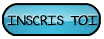

 Bienvenue sur Teenage Forum Invité
Bienvenue sur Teenage Forum Invité 


![• [TUTO] CONVERSER avec les MEMBRES de votre CLAN Top1011](https://i.servimg.com/u/f38/11/48/10/87/top1011.png)


![• [TUTO] CONVERSER avec les MEMBRES de votre CLAN Top1011](https://i.servimg.com/u/f38/11/48/10/87/top1011.png)